ミキサーにモーション クリップ(BIP および XAF ファイル)を読み込むことができます。
クリップを読み込むには、次のいずれかの方法を使用します。
- 目的のファイルが入っているフォルダから直接ファイルを選択します。
- [保管](Reservoir)(BIP ファイルおよび XAF ファイル用の格納領域)で配置したものの中からファイルを選択します。
- シーン内の別の Biped からモーションを読み込みます。「ミキサーでのクリップ操作」を参照してください。
- モーション フロー スクリプトを読み込みます。
1 つのオブジェクトに対して読み込んだすべてのクリップに、一意の色がランダムに割り当てられます。たとえば、ある Biped のクリップはすべて赤、別の Biped のクリップはすべて青などとなります。色の区別は、モーション Mixer で複数の Biped または Biped 以外のオブジェクトを操作するときに便利です。
ビューポート内の Biped のモーションを確認するには、![]() [Biped]ロールアウト
[Biped]ロールアウト  [ミキサー モード](Mixer Mode)をオンにする必要があります。[Biped]ロールアウトで[ミキサー](Mixer)を開いた場合、このオプションの既定値はオンです。
[ミキサー モード](Mixer Mode)をオンにする必要があります。[Biped]ロールアウトで[ミキサー](Mixer)を開いた場合、このオプションの既定値はオンです。
![]() モーション Mixer を最初に開いたときは、アクティブなセグメント全体が表示されないことがあります。ミキサー表示をミキサー内のクリップの範囲に合わせるには、モーション Mixer のツールバーの[範囲を設定](Set Range)をクリックします。
モーション Mixer を最初に開いたときは、アクティブなセグメント全体が表示されないことがあります。ミキサー表示をミキサー内のクリップの範囲に合わせるには、モーション Mixer のツールバーの[範囲を設定](Set Range)をクリックします。
BIP ファイルと XAF ファイルの準備
モーション Mixer でモーション ファイルを使用するには、最初に、そのファイルを BIP (Biped モーション)ファイルまたは XAF (XML アニメーション ファイル)のいずれかの形式で保存する必要があります。3ds Max には数多くの BIP ファイルが用意されています。これらのファイルを使用することも、独自のファイルを作成することもできます。ユーザ独自の BIP ファイルの作成方法を確認するには、「BIP アニメーションのロードと保存」を参照してください。
XAF ファイルをロードする
Biped 以外のオブジェクト アセットをミキサーにロードするには、[XML アニメーション ファイルのロード](Load XML Animation File)ダイアログ ボックスで、ロードする XAF モーション ファイルを選択します。モーション ファイルが XMM マッピング ファイルを必要とする場合は、既存のマッピング ファイルを選択するか、[マップ アニメーション](Map Animation)ダイアログ ボックスを開いて、新しいマッピング ファイルを作成します。
クリップ名の識別
ミキサーにクリップをロードすると、塗り潰されたバーとしてクリップがトラックに表示され、クリップ上にクリップ名が表示されます。
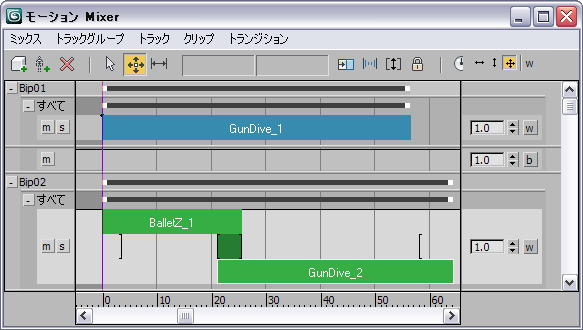
![]() クリップには、開始フレームと終了フレーム、クリップのスケールなど、その他の情報も表示できます。クリップに表示する情報を変更するには、モーション Mixer のツールバーの[基本設定](Preferences)をクリックし、[ミキサー基本設定](Mixer Preferences)ダイアログ ボックスで[クリップ](Clips)のオプションを変更します。
クリップには、開始フレームと終了フレーム、クリップのスケールなど、その他の情報も表示できます。クリップに表示する情報を変更するには、モーション Mixer のツールバーの[基本設定](Preferences)をクリックし、[ミキサー基本設定](Mixer Preferences)ダイアログ ボックスで[クリップ](Clips)のオプションを変更します。
ミキサーでは、同じクリップを複数回使用できます。同じクリップを使用した各クリップには、BIP ファイル名とその後に番号(1、2 など)が表示されます。ファイル名と番号の間に Z の文字が入ることもあります。ミキサーでは、これらの接尾辞によってクリップを識別できます。
ファイルから Biped クリップをロードするときに、開始の足の高さの最低を Z= 0 (構築面)に設定するオプションを選択できます。このオプションをオンのままにすると、クリップの最初のフレームの構築面に Biped の足が当たるように、クリップのモーションが空間的に移動されます。この設定を行うと、クリップ名の後に Z が表示されます。
あるクリップをミキサーに最初にロードしたときは、クリップ名の後に番号 1 が付きます。ミキサーの別の部分に、そのクリップのクローンを作成するかクリップをロードすると、新しいクリップが元のクリップのインスタンスであるか適合であるかに応じて、新しいクリップに同じ番号または違う番号が表示されます。インスタンスは、同じオブジェクトまたは同じサイズの別のオブジェクトに使用される同一のクリップです。適合は、異なるサイズのオブジェクトに使用される同一のクリップです。
ミキサーでは、インスタンスであるクリップには同じ番号が表示され、適合であるクリップには連番が表示されます。たとえば、番号 1 のクリップのクローンを同じオブジェクトの別のトラックに作成すると、新しいクリップの名前にも番号 1 が付きます。クリップのクローンを異なるサイズのオブジェクトに作成すると、新しいクリップは適合になり、クリップの名前には増分された番号(この場合は番号 2)が付きます。その後で、その適合のクローンを同じオブジェクトの別のトラックに作成すると、新しいクリップはそのクリップのインスタンスになり、番号 2 が付きます。これらの番号によって、クリップが別のクリップのインスタンスであるか適合であるかを判断できます。
インスタンスと適合の区別は、ミキサー内のクリップを別のクリップに置き換えるときに重要になります。この操作では、置き換えの対象として、選択したクリップのみ、クリップのインスタンスのみ、またはクリップのすべてのインスタンスと適合のいずれかを選択できます。
手順
ファイルから BIP クリップを読み込むには:
- Biped を
 選択し、モーション Mixer を開きます。「ミキサーへのトラックの追加」を参照してください。
選択し、モーション Mixer を開きます。「ミキサーへのトラックの追加」を参照してください。 - モーション Mixer で、モーション ファイルを読み込むトラックをハイライトします。トラック上の既存のクリップではなく、空白の領域をハイライトしてください。
- モーション Mixer のメニューから、[トラック](Tracks)
 [新規クリップ](New Clips)
[新規クリップ](New Clips)  [ファイルから](From Files)を選択します。または、トラックを右クリックして、ポップアップ メニューから[新規クリップ](New Clips)
[ファイルから](From Files)を選択します。または、トラックを右クリックして、ポップアップ メニューから[新規クリップ](New Clips)  [ファイルから](From Files)を選択することもできます。
[ファイルから](From Files)を選択することもできます。 - BIP ファイルが保存されているフォルダを探し、BIP ファイルを 1 つまたは複数選択します。
任意の数の BIP ファイルを選択できます。これらのモーションは、選択したトラックに順番に配置されます。
この方法でミキサーに読み込んだファイルは、自動的に保管に追加されます。
保管からクリップを読み込むには:
- モーションを読み込むトラックの空白の領域をハイライトします。
- モーション Mixer のメニューから、[トラック](Tracks)
 [新規クリップ](New Clips)
[新規クリップ](New Clips)  [保管から](From Reservoir)を選択します。または、トラックを右クリックして、ポップアップ メニューから[新規クリップ](New Clips)
[保管から](From Reservoir)を選択します。または、トラックを右クリックして、ポップアップ メニューから[新規クリップ](New Clips)  [保管から](From Reservoir)を選択することもできます。
[保管から](From Reservoir)を選択することもできます。 - BIP ファイルまたは XAF ファイルを 1 つまたは複数選択します。
保管からクリップを読み込むには、最初に、クリップを保管に追加する必要があります。「保管の使用」を参照してください。
モーション フロー スクリプトからクリップを読み込むには:
- モーション フローのクリップとトランジションを読み込むトラックの空白の領域をハイライトします。トランジション トラックまたはレイヤ トラックのどちらでも選択できます。
- モーション Mixer のメニューから、[トラック](Tracks)
 [モーション フローの読み込み](Import Motion Flow)を選択します。または、トラックを右クリックして、ポップアップ メニューから[モーション フロー](Motion Flow)を選択することもできます。
[モーション フローの読み込み](Import Motion Flow)を選択します。または、トラックを右クリックして、ポップアップ メニューから[モーション フロー](Motion Flow)を選択することもできます。 - モーションの読み込み元のスクリプトを選択します。
スクリプト内のクリップとトランジションがミキサーに読み込まれ、トラックに表示されます。レイヤ トラックを選択した場合は、スクリプトから読み込まれたトランジションを格納するために、トラックがトランジション トラックに変換されます。
ミキサーのトラックにモーション フロー スクリプトを読み込むことができます。スクリプト内のクリップとトランジションの両方がトラックに読み込まれます。
トラックにモーション フローを読み込むには、最初に、モーション フロー モードで少なくとも 1 つのモーション フロー スクリプトを Biped に割り当てる必要があります。「モーション フロー スクリプトの作成」を参照してください。
モーション Mixer でのモーションをシーン内の Biped で確認するには:
- モーション Mixer での現在のモーションを確認する Biped を
 選択します。
選択します。 - [Biped]ロールアウトで
 ([ミキサー モード](Mixer Mode))をクリックします。
([ミキサー モード](Mixer Mode))をクリックします。 - ビューポートで、アニメーションを
 再生するか、タイム スライダをドラッグしてモーションを確認します。
再生するか、タイム スライダをドラッグしてモーションを確認します。